የሙዚቃ ፋይሎችን ለማስተዳደር እና ለማጫወት የ iTunes ሶፍትዌር የሚጠቀሙ ብዙ ሰዎች በሌሎች ሶፍትዌሮች በኩል የሚያገ musicቸውን የሙዚቃ ፋይሎች ለማስተዳደር iTunes ን ይጠቀማሉ። iTunes ተጠቃሚዎች ሲዲዎችን መቀደድን እና ሙዚቃን ከሌላ ሶፍትዌር ማስመጣትን ጨምሮ ሙዚቃን ወደ iTunes ቤተ -መጽሐፍት እንዲያክሉ የሚያስችሉ በርካታ አማራጮች አሉት። በዚህ መንገድ ለማይችሏቸው የሙዚቃ ፋይሎች ፣ የሙዚቃ አቃፊ በማከል ወደ iTunes ማከል ይችላሉ።
ደረጃ
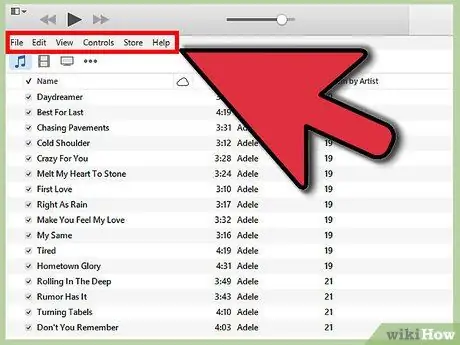
ደረጃ 1. iTunes ን ይክፈቱ እና የምናሌ አሞሌው እንዲታይ ያድርጉ።
ወደ iTunes ይሂዱ እና በማንኛውም የሙዚቃ ትር (አርቲስቶች ፣ አልበሞች ፣ ዘፈኖች ፣ ምንም አይደለም) ስር በቤተ -መጽሐፍትዎ ውስጥ ያስሱ። በማያ ገጹ በላይኛው ግራ በኩል ትንሽ ፣ በግማሽ የተሞላ አራት ማእዘን አለ። ይህንን ምስል ጠቅ ያድርጉ ፣ እና ተቆልቋይ ምናሌ ይመጣል። ወደዚህ ተቆልቋይ ምናሌ ታችኛው ክፍል ይሸብልሉ እና ‹የምናሌ አሞሌን አሳይ› ን ይምረጡ። ይህንን ጠቅ እንዳደረጉ ወዲያውኑ ‹ፋይል› ፣ ‹አርትዕ› ፣ ‹ዕይታ› ፣ ‹መቆጣጠሪያዎች› ፣ ‹መደብር› እና ‹እገዛ› አማራጮች ያሉት ባህላዊ ምናሌ ከማያ ገጹ አናት አጠገብ ይታያል።
የምናሌ አሞሌዎ ቀድሞውኑ ከታየ ፣ ከዚያ ይህንን ደረጃ ይዝለሉ።
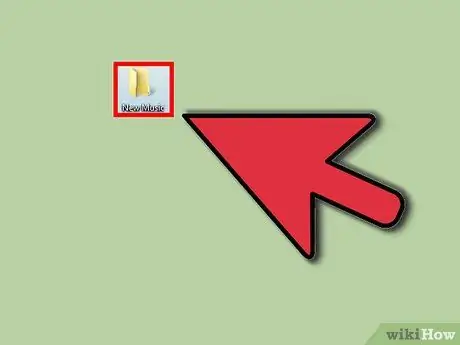
ደረጃ 2. ወደ iTunes ማከል የሚፈልጉትን ሙዚቃ ያግኙ።
Mp3 ን ከበይነመረቡ አውርደው ወይም በኮምፒተርዎ ላይ በሌሎች ፋይሎች ውስጥ የተደበቀ ሙዚቃ ቢኖርዎት ፣ ሙዚቃዎ የተከማቸበትን አቃፊ ማግኘት ያስፈልግዎታል። ኮምፒተርዎን ይፈልጉ (ከ iTunes ውጭ) እና የሙዚቃ አቃፊዎን ያግኙ። ይህንን የፋይል አቃፊ እንደ ለማየት በዴስክቶፕዎ ወይም በወረዶችዎ አቃፊ ላይ ወደሚታይበት ቦታ ይውሰዱ። በኋላ ላይ አቃፊውን ወደ iTunes ሲያክሉ ይህ ማግኘት ቀላል ያደርገዋል።
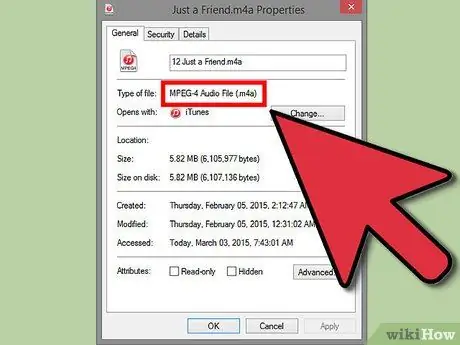
ደረጃ 3. ዘፈኖቹ ከ iTunes ጋር ተኳሃኝ መሆናቸውን ለማረጋገጥ የፋይል ቅጥያዎችን ይፈትሹ።
አብዛኛው ሙዚቃ ያለ ችግር ወደ iTunes ሊታከል ይችላል ፣ ግን ለሙዚቃዎ ጥቅም ላይ የዋሉ የፋይል ቅጥያዎች ተኳሃኝ መሆናቸውን ማረጋገጥ አለብዎት። ሙዚቃው ከሚከተሉት ቅጥያዎች ውስጥ አንዱን ሊኖረው ይችላል - AAC ፣ MP3 ፣ WAV ፣ AIFF ፣ AA ወይም M4A። ያልተጠበቀ የ WMA ፋይል ካለዎት ፣ iTunes ወደ ሊጠቅም የሚችል ቅርጸት ሊቀይረው ይችላል። ወይም ወደ iTunes ከማከልዎ በፊት ሙዚቃዎን ከእነዚህ የፋይል ቅርጸቶች ወደ አንዱ መለወጥ ያስፈልግዎታል።
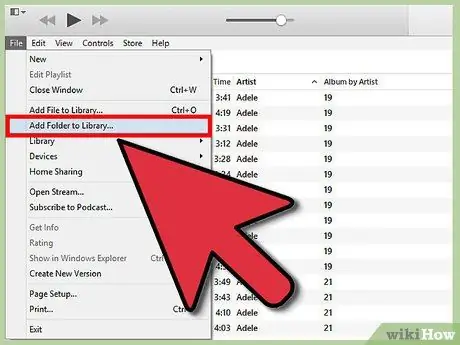
ደረጃ 4. አዲሱን አቃፊ ወደ iTunes ያክሉ።
“ፋይል” ምናሌን ጠቅ ያድርጉ። የማክ ተጠቃሚዎች “ወደ ቤተ -መጽሐፍት አክል” አማራጭን ያያሉ ፣ ፒሲ ተጠቃሚዎች “አቃፊን ወደ ቤተ -መጽሐፍት ያክሉ” ን ይመለከታሉ። በሚጠቀሙበት ኮምፒዩተር መሠረት የሚታየውን አማራጭ ጠቅ ያድርጉ እና iTunes የአሰሳ መስኮት እንዲከፍት ይፍቀዱ።
እንዲሁም ‹ፋይል ወደ ቤተ -መጽሐፍት አክል› የሚል አማራጭ አለ ፣ ግን ይህ በ iTunes ላይ አንድ ዘፈን ብቻ ሳይሆን አጠቃላይ የዘፈኖችን አቃፊ ብቻ ይጨምራል።
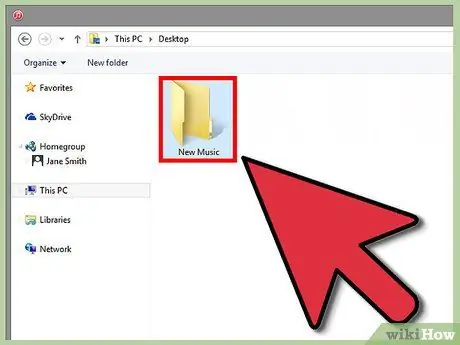
ደረጃ 5. ወደፈጠሩት አቃፊ ያስሱ።
በአዲስ በተከፈተው መስኮት ውስጥ ቀደም ብለው ያስቀመጡትን ሙዚቃ የያዘውን የፋይል አቃፊ ይፈልጉ። እሱን ለማጉላት ጠቅ ያድርጉ ፣ ከዚያ በመስኮቱ ታችኛው ክፍል ላይ “አቃፊ ምረጥ” ን ጠቅ ያድርጉ።
‹ፋይል ወደ ቤተ -መጽሐፍት አክል› የሚለውን አማራጭ የሚጠቀሙ ከሆነ ፣ ብዙ ንጥሎችን ለመምረጥ የመቀየሪያ ቁልፉን ተጭነው ሙሉ የሙዚቃ አቃፊዎችን ወደ ቤተ -መጽሐፍትዎ መቅዳት ይችላሉ።
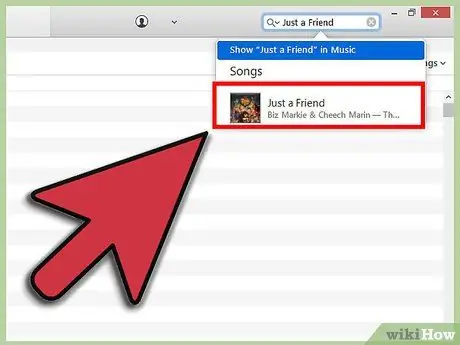
ደረጃ 6. ወደ iTunes ቤተ -መጽሐፍት ለማከል አቃፊውን ያግኙ።
«አቃፊ ምረጥ» ን ጠቅ ካደረጉ በኋላ የአሰሳ መስኮቱ በራስ -ሰር ይዘጋል ፣ እና እንደገና ቤተ -መጽሐፍትዎን ያያሉ። ከ5-10 ሰከንዶች ይጠብቁ ፣ ከዚያ አሁን ላከሉት የሙዚቃ አቃፊ ቤተ-መጽሐፍትዎን ይፈልጉ። ለመቅዳት ትንሽ ጊዜ ይወስዳል ፣ ስለዚህ ወዲያውኑ ካልታየ ታገሱ። አንዴ አቃፊውን ካገኙ በኋላ ያለምንም ችግር የተቀዳ መሆኑን ለማረጋገጥ ሙዚቃውን ይፈትሹ። ዘፈኖቹን በደንብ መጫወት ከቻሉ ጨርሰዋል!







